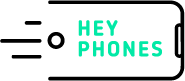Hey, fica a saber o que fazer antes de vender o iPhone antigo!
Com um grande poder surge uma grande responsabilidade e com a grande segurança do IOS surge uma enorme dificuldade em apagares os teus dados para vender o iPhone antigo.
Ao contrário dos telemóveis Android, onde só necessitas fazer uma reposição de fábrica para apagares tudo, os dispositivos Apple necessitam de mais alguma ginástica.
Mas não te preocupes, chegámos para te salvar o dia 🦸 Aqui vais ficar a saber como podes migrar os teus dados para o novo iPhone e em seguida apagá-los do antigo.
Passar os teus dados para outro smartphone
– IOS 11 ou posterior
Se tens IOS 11 ou posterior no teu dispositivo antigo e novo podes utilizar o Início rápido para transferires os teus dados e definições de forma simples. Para isto tens de:
- Começa por fazer uma cópia de segurança do teu dispositivo atual. Desta forma todas as definições, dados e apps que tens atualmente ficarão guardadas.
- Liga o novo iPhone e coloca-o junto do antigo. Não te esqueças de ligar o Bluetooth em ambos os telemóveis!
- No ecrã do dispositivo antigo irá aparecer a opção de utilizares o teu ID Apple para configurares o telemóvel novo. Escolhe aquele que pretendes utilizar e carrega em continuar.
- No iPhone novo irás ver uma animação. Nesta altura deverás, utilizando a câmara, colocar o iPhone antigo sobre o novo e centrar a animação. Como se estivesses a tentar tirar uma fotografia.
- Tento feito tudo corretamente, irá aparecer a seguinte mensagem “Terminar no Dispositivo Novo”. Se não conseguires, ou não tiveres acesso à câmara, escolhe a opção “Autenticar manualmente” e segue os passos que te serão pedidos.
- Depois de efetuares todos estes passos, no iPhone novo será pedido para introduzires o código do iPhone atual. Insere-o.
- Em seguida, segue as instruções para configurares o Face ID ou o Touch ID. Depois destas configurações, será pedido para introduzires a pass do ID Apple.
- A partir daqui irás conseguir restaurar as tuas apps, dados e definições guardadas na última cópia de segurança feita (agora já podes agradecer a dica de fazer a cópia de segurança logo no início 😉). Se tiveres saltado o primeiro passo, podes fazer a cópia de segurança no dispositivo antigo agora.
- Depois de escolheres a cópia de segurança, poderás ainda escolher se queres ou não transferir definições de localização, privacidade, Apple Pay e Siri. Se tiveres um Apple Watch podes também transferir os dados e definições do mesmo.
Em iPhones com IOS 12.4 ou posterior podes ainda fazer esta migração diretamente de um telemóvel para o outro via cabos. Para isto terás de ter dois cabos: um Lightning para USB 3 e um Lightning para USB.
Em baixo os passos que deves seguir se optares por esta opção:
- Liga o iPhone novo e coloca-o junto do antigo.
- Conecta a ponta USB à USB 3.
- Em seguida, liga o cabo Lightning para USB ao iPhone Novo e o cabo Lightning para USB 3 ao iPhone antigo.
- Agora só tens de seguir os passos 3 a 9 descritos anteriormente
– IOS 10 ou anterior
Se algum dos iPhones que tens conta com o IOS 10 ou anterior podes utilizar o iCloud ou iTunes para transferires os dados do iPhone antigo para o novo. Para utilizar este método deves:
- Começa por criar uma cópia de segurança do teu dispositivo antigo. Assim certificas-te que os dados constantes na cópia de segurança estão atualizados e que não falta nada.
- Liga o dispositivo novo e segue os passos até aparecer o ecrã de “Aplicações e Dados”. É neste ecrã que irás escolher que queres fazer o restauro via iCloud ou iTunes.
Se escolheres a opção “iCloud”, eis os passos que deves seguir:
- Inicia sessão no iCloud utilizando o ID Apple e Pass
- Seleciona a cópia de segurança que fizeste anteriormente. Se tiveres comprado conteúdos no iTunes ou na App Store com diferentes ID’s Apple será solicitado o início de sessão com todos eles.
- Agora só tens de esperar até o processo estar concluído. Se começares a ficar sem bateria, não te esqueças de ligar o iPhone à ficha!
- Quando o processo estiver concluído continua a configuração do dispositivo. Para descarregar automaticamente fotos, música e apps armazenadas na iCloud deves manter o iPhone ligado ao WiFi e à eletricidade.
Se escolheres a opção “iTunes”, também pode aparecer como Restaurar de um Mac ou PC, eis o que deves fazer:
- Liga o iPhone novo ao PC que utilizaste para fazer a cópia de segurança do telemóvel antigo e abre o iTunes ou Finder no computador selecionando o iPhone.
- Escolhe a opção “Restaurar cópia de segurança” e em seguida a cópia de segurança que pretendes restaurar.
- Espera que o processo esteja concluído e continua a configuração do dispositivo. Para descarregar automaticamente fotos, música e apps armazenadas na iCloud deves manter o iPhone ligado ao WiFi e à eletricidade.
Apagar os teus dados do iPhone que vais vender
Agora que já passaste todas as informações para o telemóvel novo de forma a não perderes nada, tens de apagar tudo do teu telemóvel antigo. Para isso deves:
- Desemparelhar o Apple Watch, caso o tenhas
- Terminar sessão na iCloud, iTunes e App Store
Em telemóveis com IOS 10.3 ou posterior para terminares sessão vais às Definições, carregas no teu nome, faz scroll até encontrares terminar sessão e carrega nessa opção. Será pedido a pass do teu ID Apple, coloca-os e carrega em Desativar.
Se o teu telemóvel utilizar IOS 10.2 ou anterior vais às definições, carregas na iClould e terminas sessão. Em seguida, voltas a carregar em “Terminar Sessão” e escolhes “Apagar do Dispositivo”. Vai te ser pedida a pass do teu ID Apple, insere-a. Depois disto tens de terminar sessão no iTunes e App Store. Para isso vais novamente às definições, carregas em iTunes e App Store, escolhes a opção ID Apple e terminas sessão.
3. Apagar os teus dados indo às definições, escolhendo a opção “Geral”, carregando em “Repor” e em seguida “Apagar conteúdo e definições”. Se te for pedido o ID Apple e a pass, insere-os.
Percorreste um caminho longo, mas agora estás pronto para vender o iPhone antigo em segurança e sem perderes nenhum dos teus dados.
Esperamos ter conseguido ajudar-te e se alguma vez precisares de um iPhone a um preço acessível não te esqueças de nós!
Temos vários modelos recondicionados nas mais variadas cores que ajudam não só as tuas poupanças, mas também a diminuir o lixo eletrónico no planeta.
See you soon!